Tìm giá trị cuối cùng trong cột trong Microsoft Excel
Trong bài viết này, chúng ta sẽ học cách tìm giá trị số cuối cùng trong một phạm vi. Chúng tôi có thể sử dụng chức năng “Chỉ mục” cùng với chức năng “Đối sánh” trong Microsoft Excel 2010 để có được kết quả mong muốn.
MATCH: Công thức đối sánh trả về số ô mà giá trị được tìm thấy trong phạm vi ngang hoặc dọc.
Syntax của hàm “MATCH”: = MATCH (lookup_value, lookup_array, [match_type]) _ _Có 3 loại so khớp. 1 ^ st ^ nhỏ hơn 1, 2 ^ nd ^ là 0-Đối sánh chính xác, 3 ^ rd ^ là (-1) -greater than. Ví dụ: – Chúng tôi có dữ liệu trong phạm vi A1: C5 trong đó cột A chứa Id Đơn hàng, cột B chứa Đơn giá và cột C chứa Số lượng.
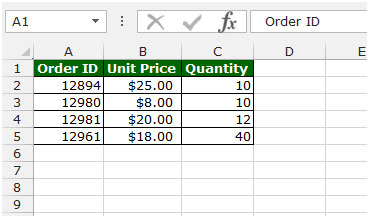
Để nhận giá trị cuối cùng trong cột, hãy làm theo các bước dưới đây: – * Viết công thức vào ô D2.
-
= MATCH (12982, A2: A5,1)
-
Nhấn Enter trên bàn phím của bạn.
-
Hàm sẽ trả về 4, có nghĩa là ô thứ 4 ^ đang khớp theo tiêu chí đã cho.
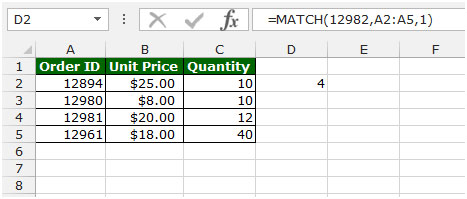
INDEX: Công thức Chỉ mục trả về một giá trị từ giao điểm giữa số hàng và số cột trong Mảng. Có 2 cú pháp cho hàm “INDEX”.
-
_1 Cú pháp của hàm “INDEX”:
INDEX (array, row_num, [column_num]) _ _2nd Cú pháp của hàm “INDEX”:
INDEX (tham chiếu, row_num, [column_num], [area_num]) _ * Ví dụ: – Chúng tôi có dữ liệu trong phạm vi A1: C5, trong đó cột A chứa Id Đơn hàng, cột B chứa Đơn giá và cột C chứa Số lượng.
Thực hiện theo các bước sau: – * Viết công thức vào ô D2.
-
= INDEX (A1: C5,2,3)
-
Nhấn Enter trên bàn phím của bạn.
-
Hàm sẽ trả về 10, có nghĩa là 10 có sẵn trong hàng 2 ^ nd ^ và cột 3 ^ rd ^.
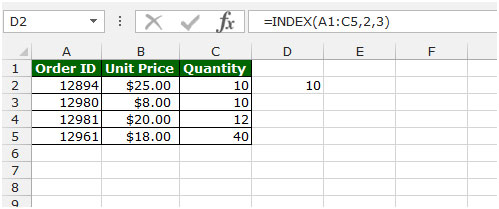
Hãy lấy một ví dụ để hiểu cách chúng tôi có thể tìm giá trị số cuối cùng trong một phạm vi trong Microsoft Excel.
Chúng ta có một danh sách trong cột A, trong đó một số ô chứa văn bản và một số ô mang giá trị.
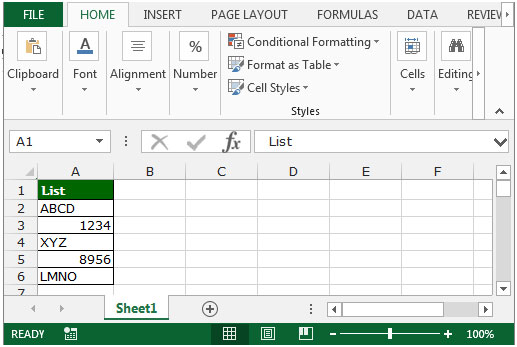
Nếu chúng ta muốn tìm giá trị số cuối cùng trong phạm vi, thì chúng ta cần làm theo các bước sau: – * Viết công thức vào ô B2.
-
= INDEX (A1: A6, MATCH (9.99999999999999E + 307, A1: A6))
-
Nhấn Ctrl + Shift + Enter trên bàn phím của bạn.
Sau khi nhấn Ctrl + Shift + Enter, công thức sẽ có dạng như sau: – \ {= INDEX (A1: A6, MATCH (9.99999999999999E + 307, A1: A6))}.
-
Hàm sẽ trả về 8956, có nghĩa là số này là giá trị số cuối cùng trong phạm vi.
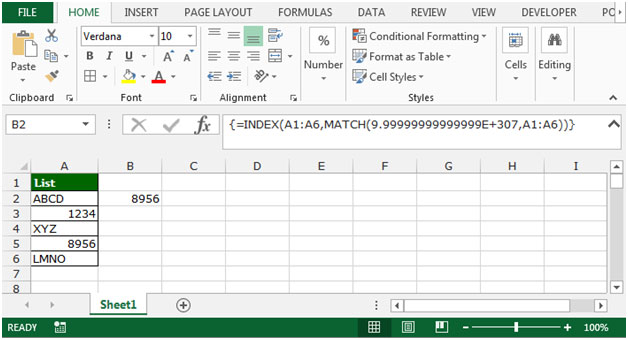
Đây là cách chúng ta có thể tìm giá trị số cuối cùng trong một phạm vi bằng cách sử dụng hàm Chỉ mục cùng với hàm Khớp trong Microsoft Excel.